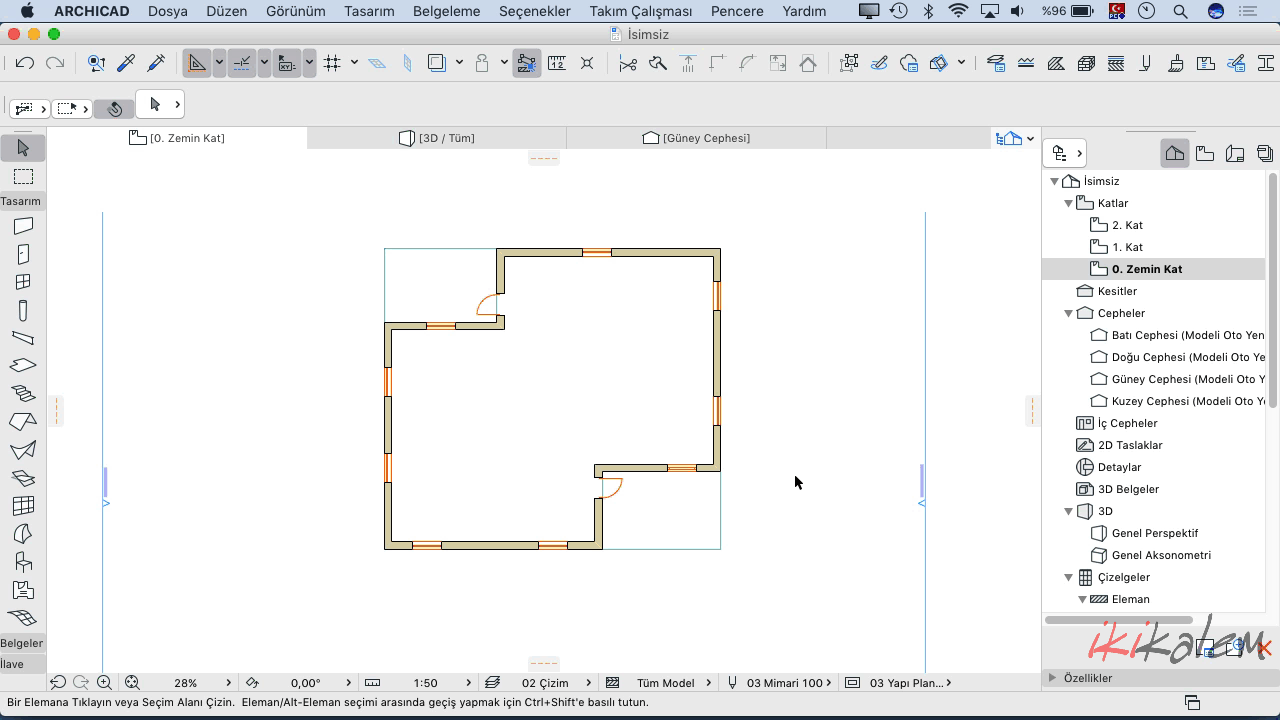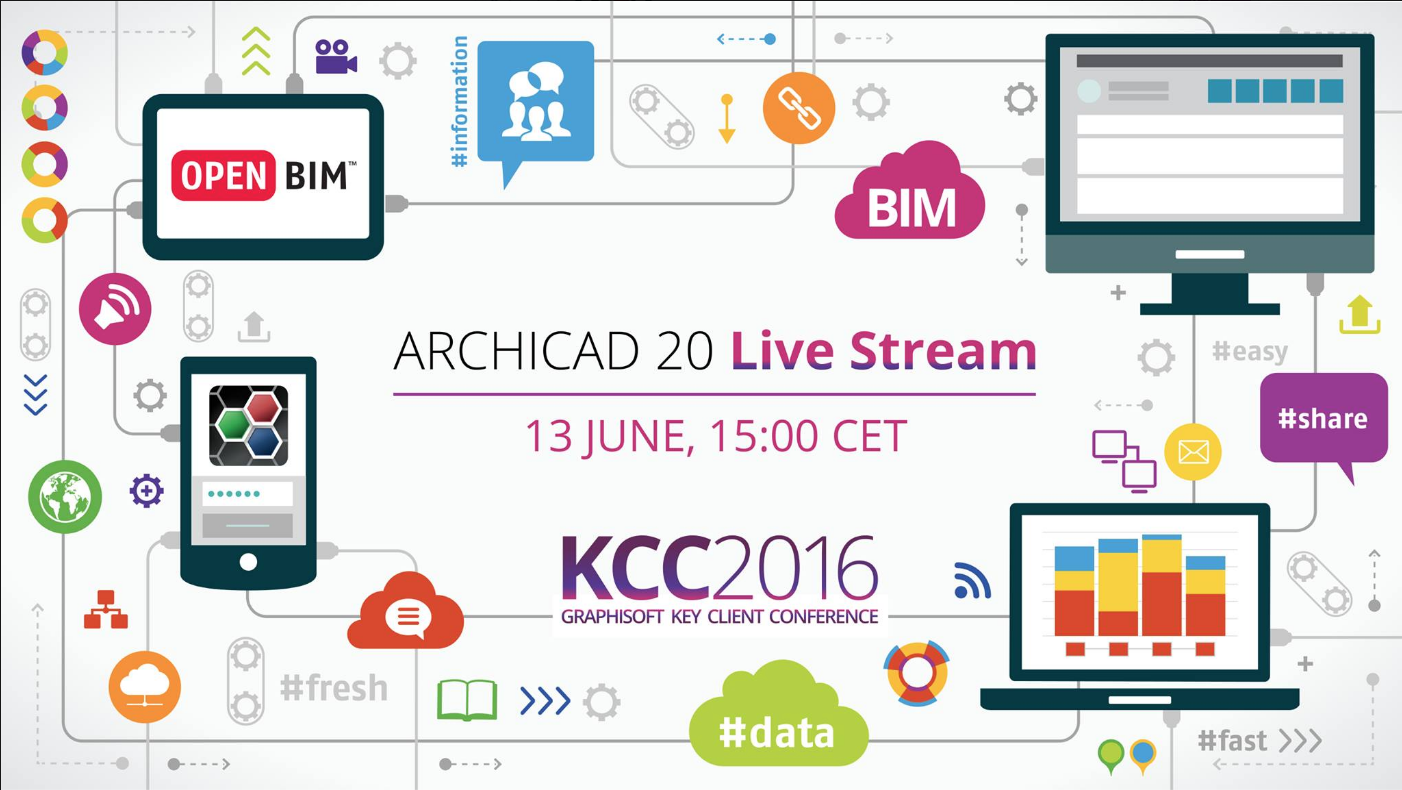ARCHICAD 21 ile gelecek yeniliklerden bahsettiğimiz serinin 2’incisine hoş geldiniz. ARCHICAD 21 Yenilikleri – 1 başlıklı ilk yazıyı da okuduysanız, kaldığımız yerden devam edelim:
Graphisoft‘un ARCHICAD üzerine resmi Youtube kanalında an itibariyle 21 üzerine 37 adet video bulunuyor, bunlar zaten kategoriler halinde (oynatma listeleri altında) kanalda yayınlanmış. Önceki yazıda merdiven üzerine en öncelikli video’lara yer vermiştim, şimdi biraz üretkenlik adına getirilen yeniliklere göz atalım istiyorum.
Sihirli Değnek (Magic Wand)
Sihirli Değnek (Magic Wand) işlevinin daha da “sihirli” hale getirildiğini, artık bir sihir(!) uygulamadan önce nasıl bir etki oluşturacağını önceden görebilmek adına bir grafik geribildirim getirildi. Space (boşluk tuşu) + tık ile uygulanan sihirli değnek için önizleme yapabilmek, olası hataların ya da istenmeyen üretimlerin önüne geçecektir, özellikle sihirli değnek ile poligon içine ya da poligon kenarına tıklanmasına göre değişen sonuçları görsel takip için gerçekten etkili bir geribildirim olmuş:
[embedvideo type=”youtube” id=”Ng8u9m4h5E4″]
Touch Bar Desteği
 Sıradaki satırlar MacBook Pro kullanıcıları için gelecek çünkü 21 ile birlikte yeni nesil MacBook Pro’lardaki Touch Bar desteği getirildi. Apple kullanıcıları için artık Touch Bar sayesinde plan düzleminde katlar arasında dolaşmak, kat planı ile 3D pencere arasında hızlıca geçiş yapmak, 3D görünüm ayarlarına tek bir sekme ile ulaşmak, aksonometrik ya da perspektif 3 boyutlu ekranları açıp kapatmak direkt klavye dokunmak kadar yakın. Bununla birlikte Touch Bar içeriğinin seçili elemanlara göre değişkenlik gösterdiğini hatırlatalım, örneğin bir pencere seçip ayarlarına girmek istediğinizde CMD-T yerine touch bar üzerinden Settings’e basabileceksiniz… Touch Bar ile birlikte kanımca ESC ve F tuşları gibi parmakla hissedilebilen “gerçek” tuşların bir dokunmatik tuşa dönüşmesine alışmak biraz zaman alacak gibi görünüyor, neyse ki şimdilik bu alışma dönemine girmem gerekmiyor çünkü sağ olsun MacBook Pro’m halen “2012 mid” sürümünde! 😛
Sıradaki satırlar MacBook Pro kullanıcıları için gelecek çünkü 21 ile birlikte yeni nesil MacBook Pro’lardaki Touch Bar desteği getirildi. Apple kullanıcıları için artık Touch Bar sayesinde plan düzleminde katlar arasında dolaşmak, kat planı ile 3D pencere arasında hızlıca geçiş yapmak, 3D görünüm ayarlarına tek bir sekme ile ulaşmak, aksonometrik ya da perspektif 3 boyutlu ekranları açıp kapatmak direkt klavye dokunmak kadar yakın. Bununla birlikte Touch Bar içeriğinin seçili elemanlara göre değişkenlik gösterdiğini hatırlatalım, örneğin bir pencere seçip ayarlarına girmek istediğinizde CMD-T yerine touch bar üzerinden Settings’e basabileceksiniz… Touch Bar ile birlikte kanımca ESC ve F tuşları gibi parmakla hissedilebilen “gerçek” tuşların bir dokunmatik tuşa dönüşmesine alışmak biraz zaman alacak gibi görünüyor, neyse ki şimdilik bu alışma dönemine girmem gerekmiyor çünkü sağ olsun MacBook Pro’m halen “2012 mid” sürümünde! 😛
[embedvideo type=”youtube” id=”Jl5GpE7ny7o”]
Çok Daha “Geliştirilmiş” Çoğalt İşlevi
Multiply olarak bildiğiniz Çoğalt komutu penceresinin tasarımı ve içeriği geliştirildi. Yayarak veya tekrarlayarak gerçekleştirdiğiniz çoğaltmalarınız artık daha esnek bir hal aldı. Çoğaltma işlevinin asıl geliştirildiği nokta, elemanların bir yol (path) üzerinde ya da ona referanslı veya ona doğru yönelmiş şekilde çoğaltılabilmesi… Laf ile anlatmak zor açıkcası, hemen alttaki video’dan kendi gözlerinizle görmelisiniz. 😉
[embedvideo type=”youtube” id=”98uCJiNQT04″]
Parametre Transferleri *
Çizgi, yay, sürekli çizgi ve spline eğrisi tipindeki 2 boyutlu (çizgisel) elemanlar arasında da artık yukarıdaki damlalık ve şırınga ikonları yardımıyla parametre transferi yapabiliyor, böylelikle 2 boyutlu detay çizimlerimizde hatrı sayılır bir hız kazanıyoruz. Parametre diyerek söylemek istediğimi biliyorsunuz, örneğin düz ve gri renkli bir çizginin parametreleri “düz” ve “gri” olmasıdır. İşte bu parametreleri/özellikleri, örneğin “kesikli” ve “turuncu” renkli bir çembere ALT ve CMD-ALT / CTRL-ALT kısayolları ile artık kolaylıkla aktarabiliyoruz:
[embedvideo type=”youtube” id=”EujHFyHdGzM”]
(*) Parametre Transferleri ana aşlığı altında getirilen yenilikleri bu kadarla sınırlı değil. Serinin ilerleyen yazılarında geliştirilen diğer transfer yeteneklerinden bahsediyor olacağım.
Şimdilik bu kadar. Seriyi takip eder, yazıyı beğenmeniz durumunda sosyal kanallarınızda paylaşır, varsa hemen aşağıdaki bölümden olası görüş ve yorumlarınızı esirgemezseniz sevinirim.
Esenlikler.
Ender AYDIN